حین ارایه کردن پرزنتیشن در جلسات، توجه به زمان بسیار مهم است اما اگر مرتباً به ساعت دیواری یا مچی نگاه کنید، نه تنها ممکن است حواستان پرت شود بلکه از نگاه حضار رفتار شما عجیب به نظر میرسد! اگر پرزنتیشن را با نرمافزار PowerPoint میرسازید، بهتر است ساعتی در گوشهی صفحه قرار بدهید تا نیازی به نگاه کردن به ساعت دیواری نباشد.
در این مقاله به روش قرار دادن ساعت یا نمایش زمان در پاورپوینت مجموعهی آفیس مایکروسافت میپردازیم.
نمایش زمان در پاورپوینت
روشهای مختلفی برای قرار دادن ساعت در اسلایدهای پاورپوینت وجود دارد. اولین روش این است که از قابلیت خاصی که در خود پاورپوینت پیشبینی شده برای نمایش زمان و تاریخ استفاده کنید. البته در این حالت فقط زمانی که اسلایدی را ورق میزنید، زمان تغییر میکند و شاید برای همهی کاربردها مناسب نباشد.
روش بعدی استفاده از یک ساعت گرافیکی و زنده است که میتوانید از وبسایتهای مختلف دانلود کنید. اگر ساعت زیبایی انتخاب کنید، نه تنها شما بلکه حضار هم مجذوب آن شده و بیشتر به زمان و ارایهی شما توجه میکنند.
نمایش زمان در فوتر اسلایدهای PowerPoint
برای استفاده از قابلیت نمایش زمان در PowerPoint، فایلی را باز کنید و روی منوی Insert بالای صفحه کلیک کنید.
و در بخش Text روی Date & Time کلیک کنید.
اکنون در پنجرهی باز شده که Header and Footer نام دارد، تیک گزینهی Date and time در تب Slide را اضافه کنید. با انتخاب اولین حالت که Update automatically است، میتوانید زمان غیرثابت را در اسلایدها اضافه کنید. البته همانطور که اشاره کردیم تنها در زمان تغییر اسلایدها، زمان بروزرسانی میشود.
در ادامه روی فلش منوی انتخاب تاریخ و زمان کلیک کنید.
فرمتهای مختلف زمان لیست میشود. نمایش ساعت، نمایش تاریخ شامل نام ماه یا شمارهی ماه و انواع حالتهای مختلف در لیست وجود دارد. برای ذکر ساعت، یکی از فرمتهای ساعت را انتخاب کنید. حالت ۲۴ ساعته و همینطور ۱۲ ساعته با ذکر AM و PM در لیست موجود است.
برای جلوگیری از نمایش زمان در اسلاید اول یا عنوان، تیک گزینهی Don’t show on title slide را بزنید. در نهایت روی Apply to all کلیک کنید تا زمان در تمام اسلایدها اضافه شود.
به این ترتیب گوشهی پایین و سمت چپ اسلایدها، ساعت نمایش داده میشود که با ساعت کامپیوتر تنظیم شده است.
استفاده از ساعتهای فلش در پاورپوینت
همانطور که اشاره کردیم برخی ساعتهای زیبا در سایتهای دانلود فایلهای پاورپوینت موجود است و تنوع زیادی در طرحها وجود دارد. در این مثال از ساعتی که از وبسایت Flash-Clocks دانلود شده، استفاده میکنیم:
البته این ساعتها مبتنی بر تکنولوژی فلش ادوبی است لذا میبایست Adobe Flash Player را فعال کنید تا ساعت به درستی نمایش داده شود. به علاوه میتوانید به وبسایتهای دیگری نیز مراجعه کنید. در این وبسایت تنوع ساعتهای دیجیتال و آنالوگ زیاد است. یکی از موارد را انتخاب کنید.
و روی لینک HTML Tag Code بالای آن کلیک کنید.
پایین صفحه بلوک کد HTML نمایان میشود. در این بلوک آدرس فایل فلش که پسوند آن swf است را مشاهده میکنید. از ابتدای http:// تا انتهای آدرس که swf است را انتخاب کنید:
و این آدرس را با کلید میانبر Ctrl + C کپی کنید. حال آدرس را در نوار آدرس مرورگر پیست کنید و Enter را فشار دهید. به این ترتیب فایل SWF دانلود میشود. مرورگر گوگل کروم در پایین صفحه هشداری نمایش میدهد، روی دکمهی Keep کلیک کنید.
اکنون فایل پاورپوینت موردنظر را باز کنید و سپس فایل SWF را کپی کرده و در اسلاید پیست کنید. روش مشابه این است که فایل SWF را بگیرید و روی اسلاید موردنظر رها کنید. در صورت نیاز به تغییر اندازه، روی بلوک ویدیو که به صورت مستطیل مشکی است، کلیک کنید و اندازه را تغییر بدهید. با کلیک و درگ نیز میتوانید موقعیت آن را جابجا کنید. بهتر است ساعت را در گوشهی بالا یا پایین صفحه قرار بدهید.
پس از تکمیل تنظیم اندازه و موقعیت، روی بلوک فایل فلش کلیک کنید و با کلید میانبر Ctrl + C آن را کپی کنید. سپس روی اسلایدهای بعدی و قبلی کلیک کنید و با کلید میانبر Ctrl + V ، ساعت را پیست کنید. در صورت نیاز میتوانید اندازهی ساعت در برخی اسلایدها را کوچکتر کنید یا موقعیت آن را تغییر بدهید تا روی محتوا قرار نگیرد.
توجه کنید که برای پخش شدن فایل فلش، میبایست فلش پلیر اینترنت اکسپلورر فعال باشد.
به این ترتیب حین ارایه کردن فایل، ساعت گرافیکی شما به صورت خودکار و زنده تغییر میکند.
howtogeekسیارهی آیتی

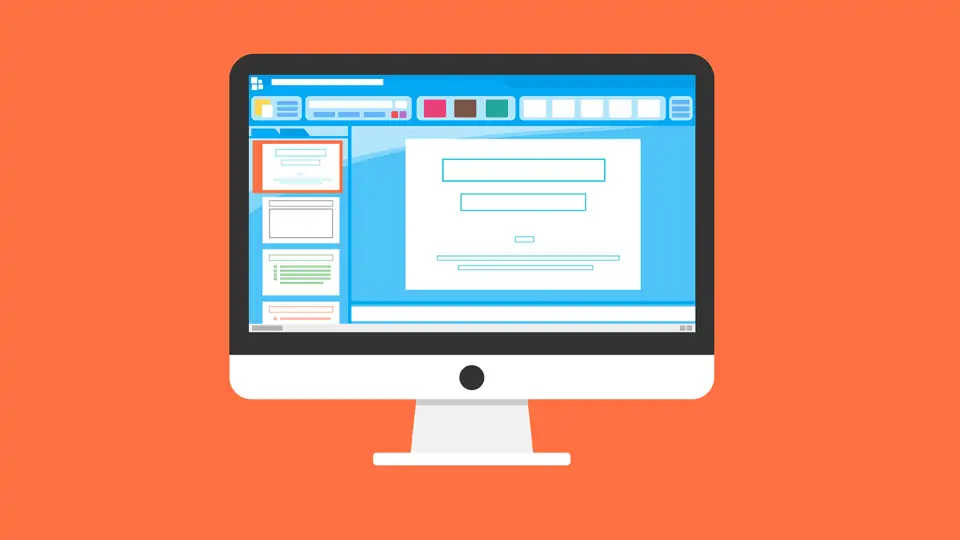
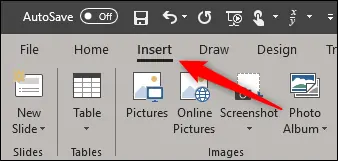
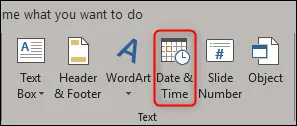
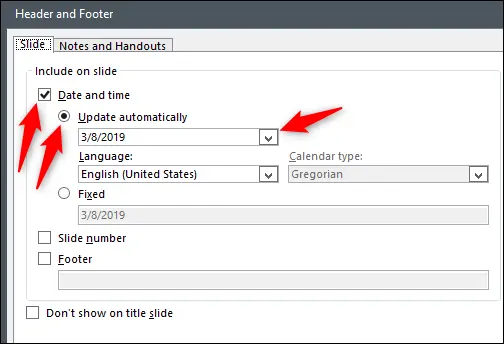
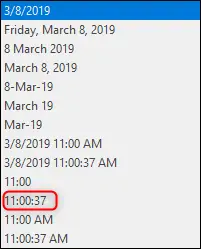

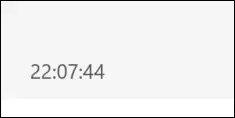

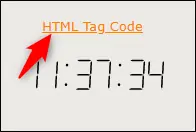


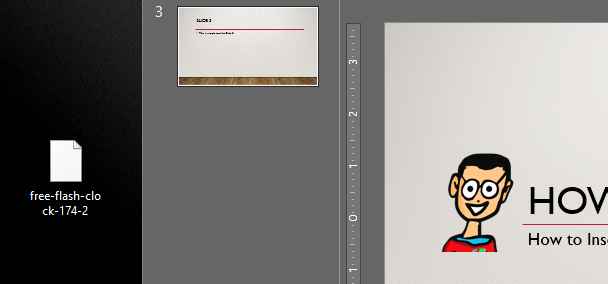
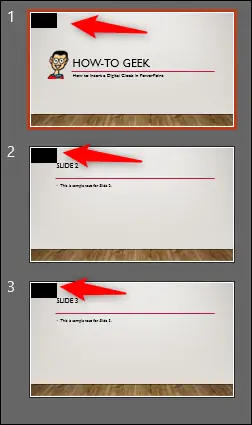
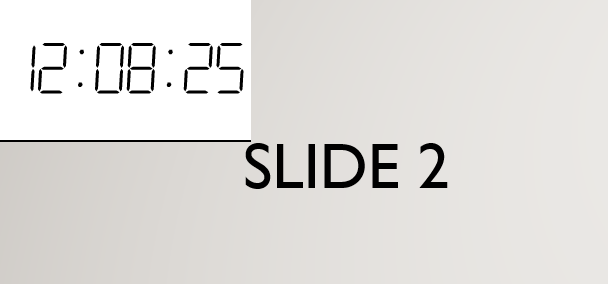
سلام و عرض ادب.
برای بنده که مدرس آموزش آنلاین زبان انگلیسی هستم و باید با پاورپوینت سروکله بزنم خیلی مطلب مفیدی بود.
یک دنیا سپاسگزارم